美图秀秀制作多图闪图教程
相信很多小伙伴在日常生活中都有见到很多能够多张图片切换的闪图,那么我们自己如何制作呢?方法很简单,下面小编就来为大家介绍。
具体如下:
1. 首先,打开美图秀秀,在其中插入我们要进行操作的图片,然后点击页面上端的“更多功能”。
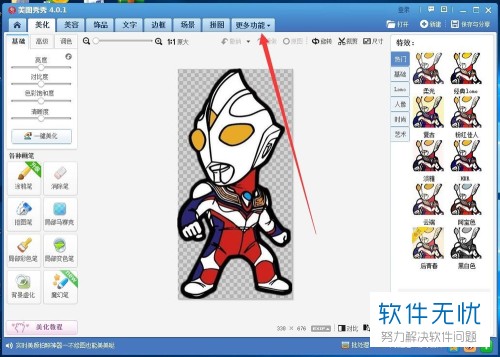
2. 接着,点击页面中的“闪图”。
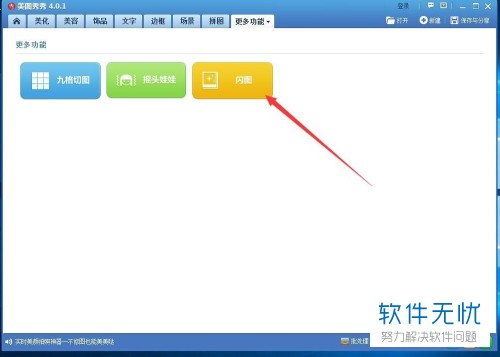
3. 然后在页面右侧选择一个闪图类型作为基本闪图。

4. 系统默认会出现三张,如果对数量不满意,我们自行进行加减。
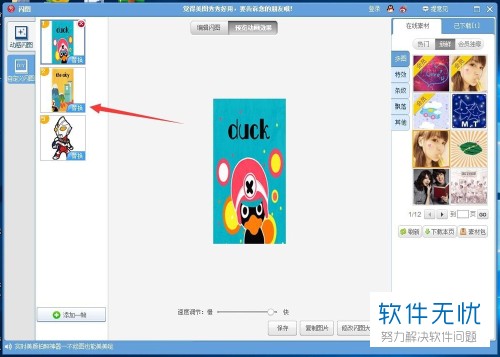
5. 打开下图所示窗口后,在其中将其他需要加入的图片选中,然后点击“打开”。

6. 设置完所有图片的大小后,点击页面下端的“保存”(如下图箭头所指处)即可。
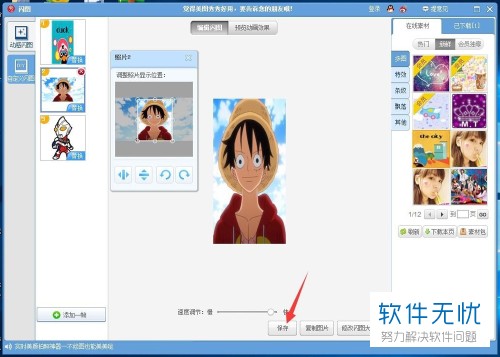
以上就是小编为大家介绍的多张图片切换的闪图制作教程,希望能帮到你~
分享:
相关推荐
- 【其他】 美图秀秀轻松制作2010飘落闪图 01-02
- 【其他】 美图秀秀制作动态的闪图QQ表情 06-21
- 【其他】 美图秀秀制作超可爱闪图 12-17
- 【其他】 用美图秀秀怎么快速制作漂亮的闪图? 05-17
- 【其他】 美图秀秀制作个性空间闪图 06-15
- 【其他】 新版美图秀秀炫彩边框与闪图优化体验 12-19
- 【其他】 如何在美图秀秀中制作九宫格切图? 03-23
- 【其他】 可牛影像制作渐隐闪图教程 10-19
- 【其他】 可牛影像制作支离破碎效果闪图教程 10-18
- 【其他】 可牛影像教你制作渐隐闪图 08-05
本周热门
-
iphone序列号查询官方入口在哪里 2024/04/11
-
番茄小说网页版入口免费阅读 2024/04/11
-
b站在线观看人数在哪里 2024/04/17
-
小鸡宝宝考考你今天的答案是什么 2024/04/19
-
蚂蚁庄园今日答案 2024/04/19
-
抖音巨量百应登录入口在哪里? 2024/04/11
-
微信表情是什么意思 2020/10/12
-
微信文件传输助手网页版网址 2024/04/19
本月热门
-
iphone序列号查询官方入口在哪里 2024/04/11
-
小鸡宝宝考考你今天的答案是什么 2024/04/19
-
番茄小说网页版入口免费阅读 2024/04/11
-
b站在线观看人数在哪里 2024/04/17
-
蚂蚁庄园今日答案 2024/04/19
-
WIFI万能钥匙如何自动打开数据网络 2023/09/19
-
百度地图时光机在哪里 2021/01/03
-
192.168.1.1登录入口地址 2020/03/20
-
输入手机号一键查询快递入口网址大全 2024/04/11
-
抖音网页版登录入口 2024/04/17














